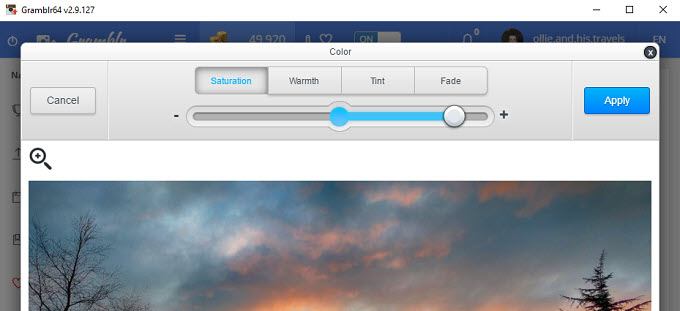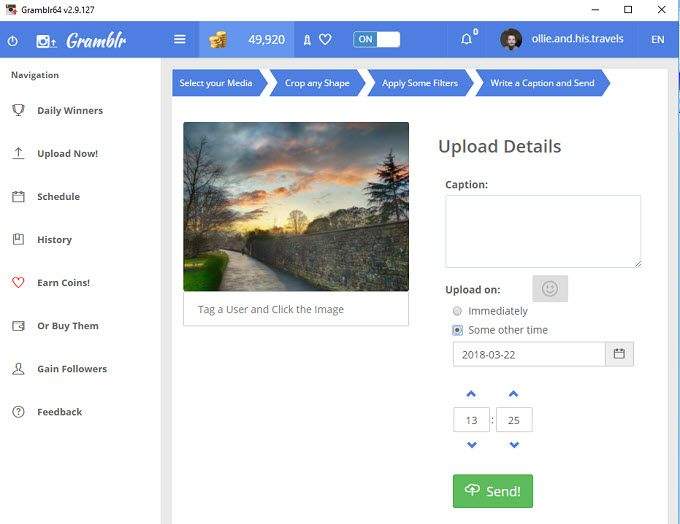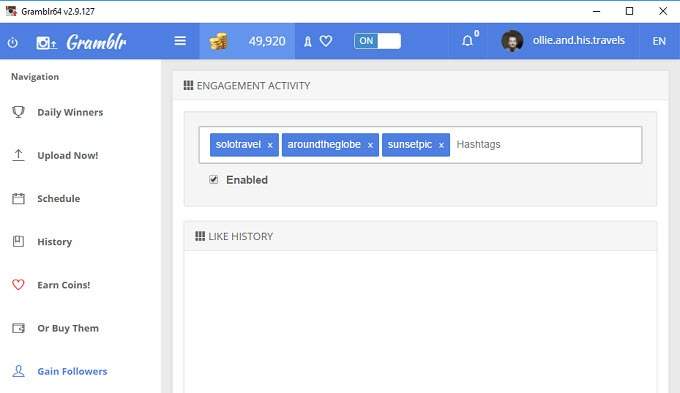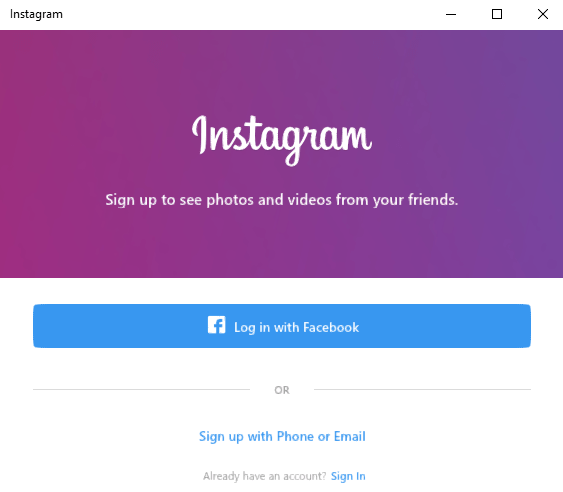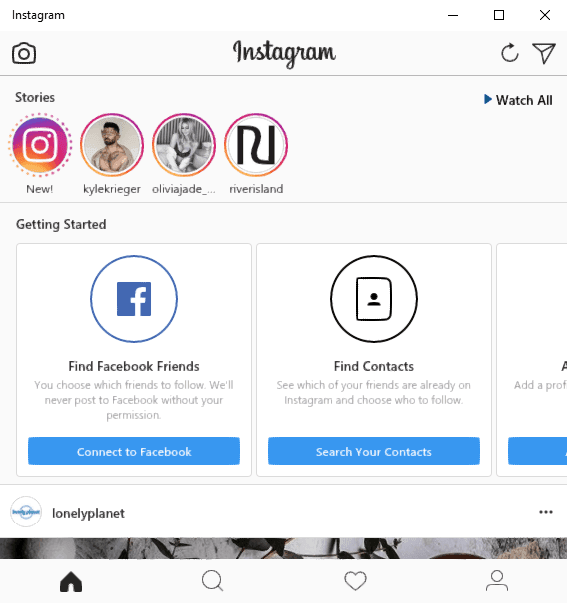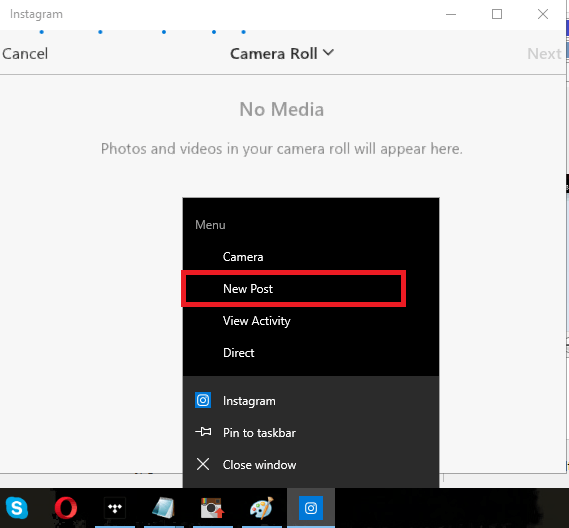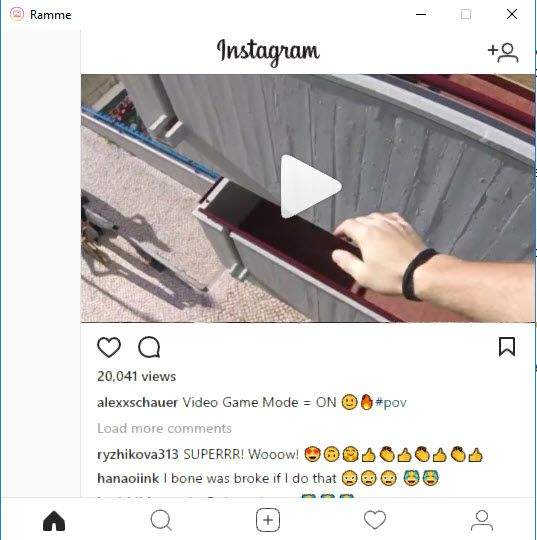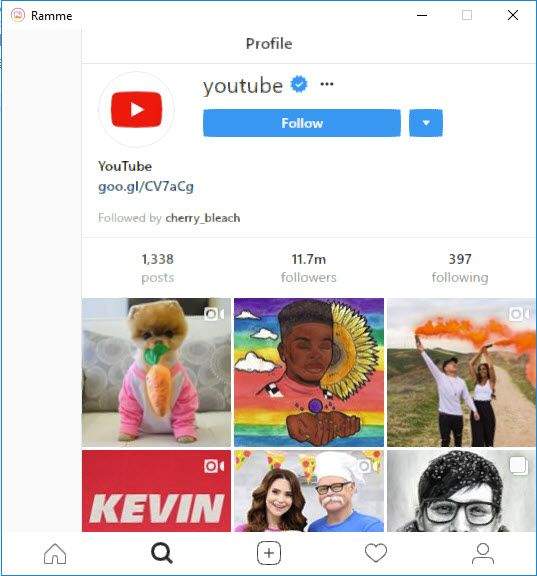Instagram đã khiến việc truy cập phần lớn các tính năng của họ bên ngoài ứng dụng dành cho thiết bị di động của họ trở nên khó khăn. Khi bạn ra ngoài và về, đây không phải là một vấn đề, nhưng nó có thể bất tiện khi bạn đang ngồi ở nhà trên máy tính của bạn.
Rất may, có một số lượng ứng dụng dành cho máy tính để bàn của bên thứ ba có thể tốt hơn khi sử dụng Instagram trên PC của bạn so với trang web dành cho máy tính để bàn chuẩn.
Trong danh sách này, chúng tôi xem xét ba ứng dụng máy tính để bàn tốt nhất hiện có và giải thích những điều tích cực và tiêu cực của chúng. Tất cả tải xuống được quét bằng VirusTotal để đảm bảo chúng là phần mềm độc hại / phần mềm gián điệp miễn phí.
Ngoài ra, hãy chắc chắn kiểm tra bài đăng của tôi về cách duyệt và tìm kiếm Instagram bằng cách sử dụng trang web dành cho máy tính để bàn. Bài đăng đó cũng cho bạn thấy cách tải xuống hình ảnh có độ phân giải cao từ Instagram.
Gramblr
Gramblr là ứng dụng khách Instagram miễn phí API Instagram. Bạn có thể tải xuống Gramblr từ Gramblr.com
Ứng dụng này có thể là một cách hữu ích để tải lên ảnh và video mới ngay từ màn hình của bạn, nhưng nó cũng rất mạnh mẽ để tăng số lượng người theo dõi và sự tham gia của bạn nhờ vào một số công cụ khác nhau.
Chúng tôi đã xem xét một số lý do lớn nhất khiến Gramblr là một trong những máy tính để bàn tốt nhất khách hàng cho Instagram bên dưới.
Công cụ tải lên
Một trong những điều mạnh mẽ nhất về Gramblr là các công cụ tải lên tích hợp của nó . Với những thứ này, bạn có thể tải ảnh và video lên thẳng Instagram.
Trước khi bạn nhấp vào nút tải lên , bạn có thể thực hiện một số bước để chỉnh sửa ảnh của mình. Các bước này tương tự như những gì bạn tìm thấy trên ứng dụng Instagram. Điều này bao gồm việc thêm nhiều bộ lọc Instagram và một số bộ lọc độc quyền của Gramblr.
Bạn cũng có thể kiểm soát tốt hơn hình ảnh của mình nhờ điều khiển lấy nét, độ bão hòa, ánh sáng và độ sắc nét. Nó có thể cực kỳ đơn giản để thêm một cái nhìn mới cho một hình ảnh hoặc mang lại cuộc sống cho một bức ảnh mà nếu không sẽ được ngu si đần độn.
Sau khi bạn đã chỉnh sửa ảnh của bạn, bạn có thể thêm chú thích, thêm vị trí, bao gồm thẻ bắt đầu bằng # và sau đó nhấp vào bài đăng. Thật thú vị, bạn được cung cấp tùy chọn để thêm 60 lượt thích từ người dùng thực ngay lập tức vào hình ảnh của bạn. Nhiều hơn sẽ được giải thích về điều này dưới đây.
Lịch trình bài viết
Có rất nhiều bài đăng trên Instagram trên internet, nhưng gần như tất cả chúng không thực sự tự động hóa quá trình đăng tải. Thay vào đó, họ đẩy ảnh và chú thích vào điện thoại của bạn tại một thời điểm nhất định và sau đó bạn buộc phải tải lên theo cách thủ công.
Điều này là do một số hạn chế mà Instagram đã thực hiện đối với ngăn người dùng tự động hóa bài đăng bằng các công cụ của bên thứ ba. Rất may, đây không phải là trường hợp với Gramblr.
Với Gramblr, khách hàng về cơ bản móc thẳng vào Instagram API để đăng hình ảnh thay cho bạn. Điều này có nghĩa là miễn là ứng dụng khách Gramblr tăng, mọi bài đăng đã lên lịch bạn đã đặt sẽ tự động được đăng vào thời gian đã lên lịch.
Tự động thích tăng số người theo dõi
Do giải pháp của Gramblr, nó cũng có một số công cụ tự động hóa khác có thể mang lại lợi ích cho việc phát triển tài khoản Instagram của bạn. Một công cụ như vậy là tính năng tự động. Với điều này, bạn có thể tự động như hình ảnh trên Instagram để thu hút sự chú ý của người dùng mới.
Bạn có thể chọn ảnh có thẻ bắt đầu bằng # cụ thể để bạn luôn nhắm mục tiêu một đối tượng cụ thể. Sau đó, bạn có thể nhấn 'tự động thích' và miễn là ứng dụng khách Gramblr mở, tiểu sử của bạn sẽ tự động như bài đăng mới.
Tăng bài đăng với lượt thích
Bạn cũng có thể tăng từng bài đăng bạn thực hiện bằng Gramblr. Bạn được tặng 60 lượt thích miễn phí và thường xuyên nhận được tiền xu miễn phí có thể được chi tiêu cho nhiều lượt thích hơn. Bạn cũng có thể trả tiền để kiếm tiền.
Gramblr tuyên bố rằng những lượt thích này là từ người dùng thực. Tất cả người dùng Gramblr đều có thể kiếm tiền bằng cách thích những người trong hàng đợi 'kiếm tiền'. Bằng cách thích ảnh của người dùng khác, bạn sẽ nhận được 5 đồng xu và bạn có thể thêm ảnh giống như trên ảnh của riêng bạn cho 10 xu.
Vấn đề tiềm năng
Gramblr là một ứng dụng khách Instagram tuyệt vời, nhưng nó không có vấn đề gì. Thứ nhất, khách hàng hiếm khi nhận được hỗ trợ hoặc cập nhật và nhà phát triển là rất khó để có được giữ.
Thứ hai, các tính năng mà Gramblr sử dụng là kỹ thuật chống lại các điều khoản dịch vụ của Instagram, nhưng vì Gramblr đi thẳng qua API của Instagram, tính năng tự động, đăng lên lịch và tăng tính năng Trong một khu vực màu xám.
Có một số lo ngại về việc sử dụng các công cụ tiếp thị của Gramblr quá nhiều có thể đặt các hạn chế đối với tài khoản của bạn hay cấm hoàn toàn hay không, vì vậy cần xem xét trước khi sử dụng nó.
Một nhược điểm khác với Gramblr là bạn không thể sử dụng nó để thêm Tin bài hoặc gửi tin nhắn cho người dùng.
Ứng dụng Instagram của Windows Store
Windows 10 hiện có một ứng dụng Instagram cung cấp cho bạn nhiều tính năng mà ứng dụng di động cung cấp cho bạn. Tải xuống miễn phí và rất nhẹ. Bạn có thể tải xuống bằng cách truy cập Cửa hàng Microsoft trên PC của mình.
Vì nó được gắn vào Windows 10, thông báo sẽ bật lên trên màn hình của bạn và được gửi thẳng đến trung tâm hành động của bạn.
Trên bề mặt, ứng dụng Instagram của Windows Store trông rất giống với phiên bản di động.
Dưới đây, chúng tôi đã cung cấp tổng quan về ứng dụng Instagram của Windows Store và cách nó so sánh với trang web dành cho máy tính để bàn.
Bố cục tổng thể
Bố cục tổng thể cho ứng dụng Instagram Windows Store song song với ứng dụng dành cho thiết bị di động. Ở trên cùng, bạn có quyền truy cập vào các tùy chọn để làm mới, truy cập thư trực tiếp của bạn và tải ảnh và video lên câu chuyện của bạn.
Dưới đây, các câu chuyện được trình diễn. Sau đó, bạn có thanh tác vụ ở dưới cùng để truy cập trang chủ của mình, tìm kiếm trên Instagram, xem các lượt thích gần đây và xem tiểu sử của bạn.
Thêm ảnh và video
Một trong những lý do chính khiến ứng dụng Windows Store tốt hơn trang web trên máy tính để bàn là tùy chọn được bao gồm để thêm ảnh và video. Khi bạn truy cập trang web trên máy tính để bàn, bạn không thể tải lên các bài đăng mới.
Với ứng dụng Instagram trên Windows, bạn có thể dễ dàng thêm bài đăng mới bằng cách nhấp chuột phải vào biểu tượng ứng dụng trên thanh tác vụ và nhấp Bài đăng mới.
Nếu bạn có máy ảnh, bạn có thể chụp ảnh hoặc quay video với ảnh hoặc bạn có thể nhấp vào mũi tên thả xuống Thư viện ảnhở trên cùng để duyệt ảnh được lưu vào máy tính của bạn.
Các vấn đề tiềm ẩn
Đối với hầu hết các phần, ứng dụng Instagram của Windows là mọi thứ bạn cần. Mối quan tâm duy nhất là ứng dụng đôi khi có thể khá chậm. Các trang mất nhiều thời gian tải hơn số lần truy cập chúng trên thiết bị di động của bạn.
Đăng nhập cũng có thể là một nỗi đau. Đôi khi, bạn sẽ gặp khó khăn để vượt qua màn hình đăng nhập - nó chỉ là các quầy hàng sau khi nhập mật khẩu của bạn. Khi bạn bước vào, bạn sẽ thấy kinh nghiệm là một điều trị, phần lớn.
Ramme
Ramme là một ứng dụng máy tính để bàn gọn nhẹ giúp bạn có được trải nghiệm giống với ứng dụng Instagram iOS. Bạn có thể tải xuống Ramme từ github.com .
Có một số lý do khiến Ramme nổi bật khi so sánh với màn hình nền phiên bản. Thứ nhất, tất cả chức năng từ ứng dụng dành cho thiết bị di động đều có mặt và chính xác nơi bạn mong đợi. Điều đó bao gồm tải lên ảnh, tin bài và tin nhắn trực tiếp.
Dưới đây chúng tôi đã cung cấp một số những điểm mấu chốt đáng nói đến với Ramme.
Cũng được tối ưu hóa và nhẹVới Ramme, bạn chỉ cần tập tin .exe từ trang GitHub và bạn tốt để đi. Không cần phải đi qua trình cài đặt hoặc truy cập cửa hàng Windows giống như bạn làm với Gramblr hoặc ứng dụng Cửa hàng Windows. Điều này giúp dễ dàng lưu trữ Ramme trên thanh USB hoặc tải xuống để sử dụng tạm thời trên máy tính dùng chung.
Ramme rất nhẹ và chạy mượt mà, và bạn hiếm khi gặp bất kỳ vấn đề hiệu suất nào.
Cũng có thể thay đổi kích thước cửa sổ Ramme trên màn hình của bạn và mọi thứ trên màn hình điều chỉnh để lấp đầy cửa sổ
Tải lên hình ảnh dễ dàng hơn
Quá trình tải lên trên ứng dụng Cửa hàng Windows hơi kỳ quặc và không thể tải lên hình ảnh trên trang web trên máy tính để bàn.
Với Ramme, việc tải lên sử dụng cùng một quy trình được xem trên ứng dụng dành cho thiết bị di động. Bạn chỉ cần nhấp vào biểu tượng '+' ở dưới cùng rồi duyệt qua Windows File Explorer để tìm ảnh hoặc video để tải lên.
Sự cố tiềm ẩn
Chúng tôi không có nhiều điều xấu để nói về Ramme, miễn là bạn vui lòng đăng nhập thông qua một ứng dụng không được chính thức xác nhận hoặc tạo bởi Instagram.
Điều đó kết thúc tốt đẹp cái nhìn của chúng tôi ở 3 ứng dụng hàng đầu để sử dụng Instagram trên PC của bạn. Bạn thích ứng dụng dành cho máy tính để bàn nào nhất trong số ba ứng dụng này? Nếu bạn sử dụng một ứng dụng khác, hãy để lại nhận xét bên dưới để cho chúng tôi biết ứng dụng nào. Hãy tận hưởng!